Qualsiasi utente di file pesanti sperimenterà problemi di archiviazione nel proprio disco rigido esterno. Ecco perché devi sapere come liberare spazio su hard disk esterno mac, per risparmiare spazio. Inoltre, potresti non voler memorizzare i dati nel disco rigido interno, soprattutto perché potrebbe rallenta il tuo Mac. Con l'hard disk esterno, sei sicuro di poterlo utilizzare su qualsiasi dispositivo, anche se non porti con te la macchina.
Questo articolo ti offre tre approcci affidabili da esplorare per fornirti un po' di spazio sul dispositivo esterno. La scelta del metodo dipende tutto da te. Nelle parti 1 e 2 ti mostriamo il modo manuale per farlo, mentre nelle parti 3 ti forniamo il modo automatizzato, ovvero utilizzando il software. Ecco i dettagli.
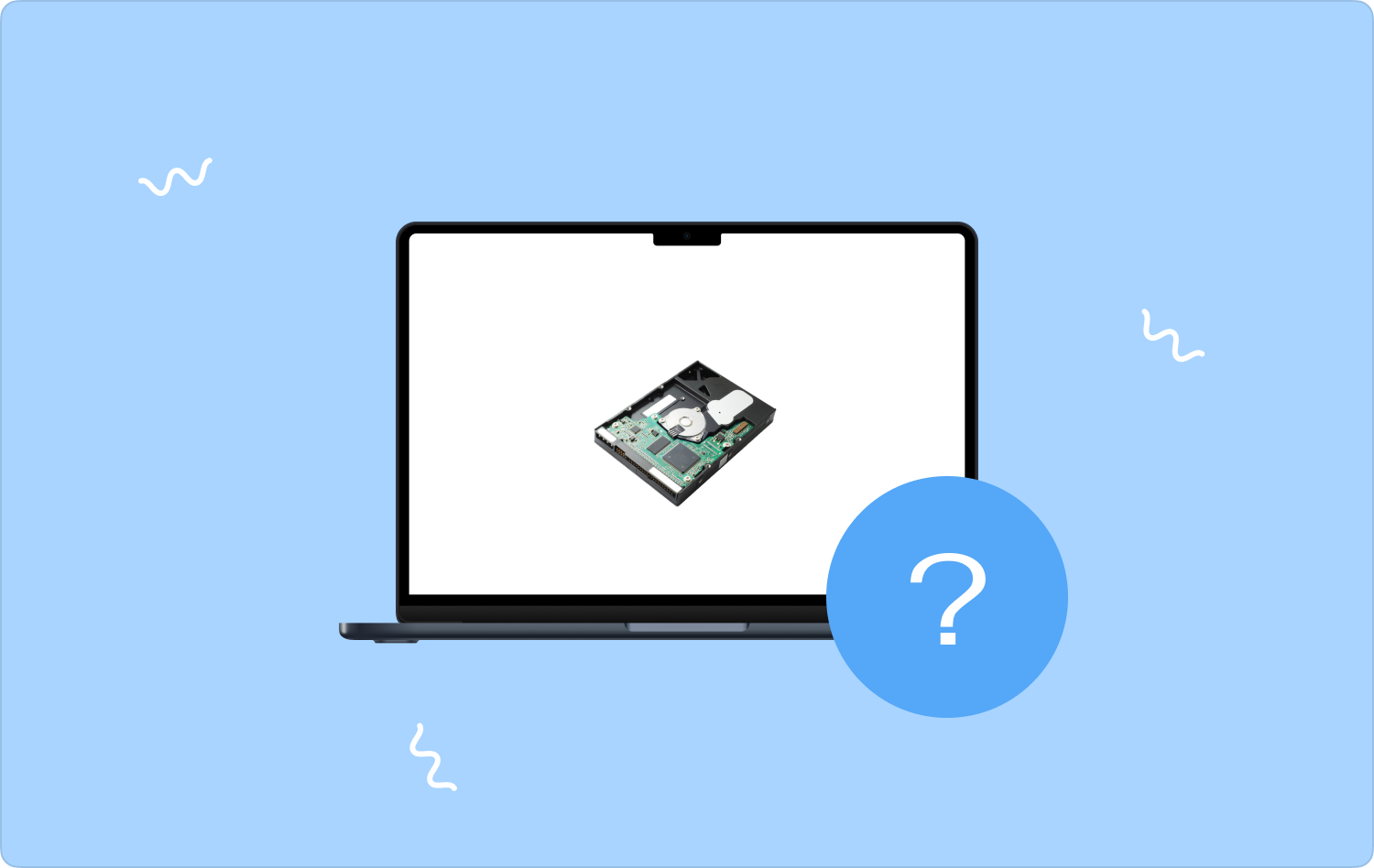
Parte #1: Come liberare spazio su disco rigido esterno Mac utilizzando FinderParte #2: Come liberare spazio su disco rigido esterno Mac utilizzando l'opzione di trasferimentoParte n. 3: Come liberare spazio sul disco rigido esterno del Mac utilizzando Mac CleanerConclusione
Parte #1: Come liberare spazio su disco rigido esterno Mac utilizzando Finder
Questa funzionalità integrata è utile per cercare e individuare i file sul disco rigido esterno. È il modo manuale che ti dà come liberare spazio sul disco rigido esterno Mac. Lo svantaggio di questa opzione è che è necessario comprendere il tipo di file per non eliminare i file di sistema che potrebbero causare errori di sistema sul dispositivo.
Ecco la semplice procedura per utilizzarlo per liberare spazio sul disco rigido esterno:
- Clicca su dispositivo di archiviazione esterno.
- Aprire il Finder menu e individua alcuni file che ritieni non necessari o spazzatura.
- In alternativa, puoi scegliere di utilizzare il prompt dei comandi digitando Comando +F.
- Scorri verso il basso per ottenere l'elenco dei file in base al tipo.
- Evidenzia i file e fai clic con il pulsante destro del mouse per accedere a un altro menu; clic "Elimina" tra le opzioni del menu.
- Vai alla cartella Cestino sul disco rigido esterno, apri i file e fai ancora clic con il pulsante destro del mouse e fai clic "Svuota la cartella Cestino".

Questo è un approccio semplice ma complicato e dispendioso in termini di tempo per liberare spazio sul disco rigido esterno del Mac. Esistono versioni più semplici? Continuare a leggere.
Parte #2: Come liberare spazio su disco rigido esterno Mac utilizzando l'opzione di trasferimento
A volte, il disco rigido esterno non è completo perché contiene file spazzatura o file duplicati o file non necessari. Potresti avere un disco rigido esterno con poco spazio di archiviazione. Potresti anche averne uno enorme, ma essendo un utente pesante, hai esaurito la capacità. C'è anche un'opzione per trasferire i file in un'altra posizione di archiviazione e come liberare spazio sul disco rigido esterno Mac.
Ecco alcune delle scelte che puoi esplorare:
- Trasferisci i file sul disco rigido interno.
- Trasferisci i file in un toolkit di archiviazione cloud come dropbox, o Google Drive, tra le altre applicazioni di cloud storage.
- Trasferisci i file su un altro disco rigido esterno vuoto.
Qualunque sia l'opzione, devi solo seguire questa semplice procedura.
- Clicca sul disco rigido esterno e seleziona i file che devi trasferire dal dispositivo esterno per attivare un altro menu.
- Fai clic con il pulsante destro del mouse dopo la selezione e ottieni un menu che ti offre la possibilità di trasferire e scegliere la posizione di archiviazione appropriata dove vuoi trasferire i file.
È abbastanza semplice. Non è un modo valido e affidabile per liberare spazio su un disco rigido esterno Mac?
Parte n. 3: Come liberare spazio sul disco rigido esterno del Mac utilizzando Mac Cleaner
TechyCub Mac Cleaner è la tua applicazione preferita per tutte le funzioni di pulizia e disinstallazione. L'applicazione funziona su un'interfaccia semplice, ideale per tutti gli utenti.
Mac Cleaner
Scansiona rapidamente il tuo Mac e pulisci facilmente i file spazzatura.
Controlla lo stato principale del Mac, inclusi l'utilizzo del disco, lo stato della CPU, l'uso della memoria, ecc.
Accelera il tuo Mac con semplici clic.
Scarica gratis
Inoltre, viene fornito con un programma di disinstallazione delle app in modo tale che in caso di problemi con applicazioni che non provengono dall'App Store, puoi comunque disinstallarle con il minimo sforzo. L'applicazione non ha limiti sui dispositivi Mac e, per estensione, sulle versioni Mac.
Inoltre, ha un Junk Cleaner per assicurarti di non ospitare file non necessari o duplicati sullo spazio del disco rigido. La funzione di pulizia automatica sull'interfaccia è utile per salvaguardare i file di sistema delicati. Ecco alcune delle funzionalità aggiuntive del toolkit:
- Supporta la pulizia selettiva di file e applicazioni.
- Ti offre fino a 500 MB liberi dal limite di archiviazione per la pulizia dei dati.
- Funziona con una scansione veloce e prestazioni elevate per farti risparmiare tempo, a differenza dell'approccio manuale.
- Viene fornito con un'anteprima dei file e un'applicazione per funzioni selettive di pulizia dei dati.
Con tutte le caratteristiche eccellenti, vediamo come liberare spazio su hard disk esterno mac usando il la migliore applicazione gratuita per la pulizia del computer.
Passaggio 1: scarica, installa ed esegui Mac Cleaner sul tuo dispositivo Mac finché non visualizzi la notifica sullo stato dell'applicazione.
Passaggio 2: selezionare l'unità disco rigido esterna e fare clic "Ripulisci spazzatura" per avviare le funzioni di pulizia.
Passaggio n. 3: fare clic su "Scansione" icona per avviare il processo di scansione.

Passaggio 4: attendere che sullo schermo venga visualizzato un elenco di file duplicati e non necessari e l'applicazione.
Passo #5: Scegli i file di cui hai bisogno dallo spazio del disco rigido esterno.
Passaggio n. 6: fare clic "Pulito" e attendi il completamento del processo in base al numero di file fino a quando non ricevi il messaggio di completamento che legge “Pulizia completata”.

È semplice e veloce, a differenza del modo manuale in cui c'è anche la possibilità che tu possa dimenticare alcuni file.
Persone anche leggere 6 modi per correggere l'errore "Spazio su disco insufficiente di iMovie" [2023] Come risolvere il disco rigido esterno non visualizzato su Mac
Conclusione
Hai ancora dubbi sul fatto che ci siano approcci su cui puoi esplorare come liberare spazio su hard disk esterno mac? La scelta del metodo dipende da ciò che è praticabile per te e dal tuo livello di esperienza tecnologica. Nonostante tutto, l'utilizzo del software è il modo migliore e più consigliato poiché è veloce e salvaguarda i file di sistema. Tra le centinaia di opzioni sul mercato, Mac Cleaner è ancora l'opzione migliore e più affidabile per le funzioni di pulizia e disinstallazione.
